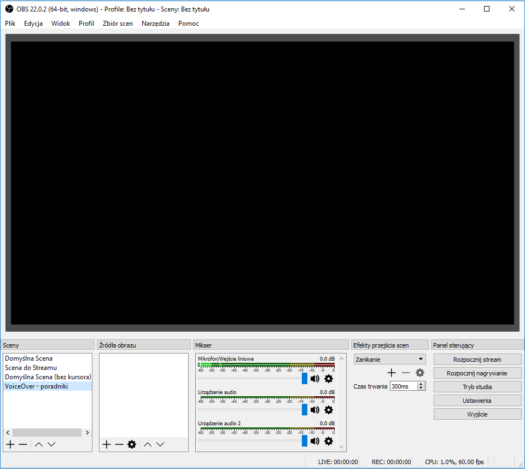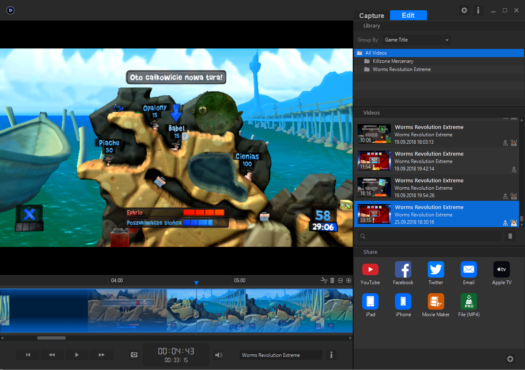Wrzucenie filmu do sieci jest stosunkowo proste. Tylko jak tworzyć filmy na YouTube, aby ludzie chcieli w nie klikać i nie uciekali po kilku sekundach?
O tworzeniu i publikacji filmów w sieci powstała masa materiałów. Wiele firm się w tym specjalizuje i wyręcza w tej kwestii swoich klientów. Ten artykuł w żadnym wypadku nie zastąpi wszechobecnych kursów. Ale w skrócie na podstawie kilku przykładów dowiesz się w jaki sposób powstają filmy na moim kanale YouTube: https://www.youtube.com/Ephrio.
Spis treści
Nagrywanie filmów
Udostępniane przeze mnie filmy na YouTube, muszą zwykle przejść dość długą drogę zanim pojawią się w sieci. W pierwszej kolejności nagrywana jest rozgrywka wraz z narracją. W zależności od platformy, dostępne są różne aplikacje, a nawet dodatkowy sprzęt.
Nagrywanie rozgrywki w systemie Windows
Najtańszy zestaw jakiego używam, wykorzystuję podczas nagrywania gier z Windowsa. Główną aplikacją w tym całym zestawie jest Open Broadcaster Software (w skrócie OBS). Największą elastyczność daje nagrywanie z zapisywaniem audio do różnych kanałów. Dzięki temu ścieżki dźwiękowe można edytować później niezależnie od siebie, a nawet niezależnie od wideo. Do konfiguracji kolejnych kanałów audio używam Virtual Audio Cable (w skrócie VAC). Przy pomocy VAC i OBS możliwe jest zapisywanie oddzielnie ścieżek dźwiękowych z systemu/gry, twojego mikrofonu czy aplikacji do komunikacji głosowej jak np. TeamSpeak. Ogromną zaletą aplikacji OBS jest umieszczanie tych wszystkich ścieżek dźwiękowych w jednym pliku. Programy do edycji filmów wciąż umożliwiają ich niezależną edycję, a my unikamy problemów z szukaniem dodatkowych plików dla danego nagrania. Gdy filmy znajdą się już na YouTube, to poszczególne ścieżki dźwiękowe zostaną połączone.

Nagrywanie rozgrywki z konsol
Systemy operacyjne konsol nie dają takiej elastyczności jak komputery osobiste. W przypadku nagrywania rozgrywki dostępne są właściwie tylko dwie opcje: nagrywanie przy pomocy narzędzia dostarczonego przez dostawcę konsoli lub nagrywanie przy pomocy zewnętrznej karty do przechwytywania. Zwykle twórcy konsol dostarczają narzędzia o ograniczonych możliwościach (o ile w ogóle), np. redukując rozdzielczość nagrywania w stosunku do wyświetlania czy ograniczając maksymalny czas nagrywania klipu wideo. Jeżeli dopiero zaczynasz, to możesz bez kupowania dodatkowego sprzętu czy oprogramowania sprawdzić, czy zakupy będą konieczne. Pierwsze filmy na moim kanale YouTube powstały z wykorzystaniem dostępnego na PlayStation 4 SHAREfactory™.
Niestety zewnętrzne karty do nagrywania też mają swoje ograniczenia. Głównym problemem jest konieczność posiadania komputera, wykorzystującego inny monitor czy telewizor niż konsola. Do tego jeszcze takie karty mają wyraźne opóźnienia (które dotyczą zarówno obrazu jak i dźwięku), co wręcz uniemożliwia granie przy korzystaniu jedynie z dedykowanej aplikacji z podglądem. W efekcie dźwięk również musi pochodzić z monitora lub telewizora połączonego z konsolą za pośrednictwem zewnętrznej karty. Jeżeli planujesz nagrywać na bieżąco narrację i chcesz uniknąć echa, to właściwie skazujesz się na słuchawki. Najprościej jest wykorzystać takie, które mają wtyczkę miniJack. Pamiętaj, że należy je podłączyć do ekranu, który prezentuje wyjście z konsoli bez dodatkowych opóźnień.

Do nagrywania używam karty Elgato Game Capture HD wraz z oprogramowaniem do niej – Game Capture HD. Wybrałem tę kartę ze względu na kompatybilność zarówno z systemem operacyjnym Windows jak i Mac OS. Poza tym posiada ona także dedykowany kabel do konsoli PlayStation 3.
Nagrywanie rozgrywki na Mac OS
O ile nagrywanie obrazu na Mac OS nie stanowi większego problemu i można do tego wykorzystać wspomniany już OBS, to sprawa jest bardziej skomplikowana w przypadku audio. Utrudniony dostęp jest do dźwięków systemu/gry, ponieważ konieczny moduł wymaga poprawnego podpisu cyfrowego. Dlatego do nagrywania z tego systemu wykorzystuję ten sam zestaw od Elgato co w przypadku konsol.
Transmisja strumieniowa (tzw. streamowanie)
Wprawdzie ten artykuł skupia się na filmach, ale wymienione narzędzia do nagrywania można z powodzeniem wykorzystać także do transmisji na żywo na takich platformach jak Twitch. Zarówno OBS jak i Game Capture HD umożliwiają jednoczesne nagrywanie i tzw. streamowanie. O ile filmy i transmisje na żywo rządzą się swoimi (różnymi) prawami, to ich jednoczesne wykorzystanie daje dodatkową korzyść – kopię zapasową. Zarówno YouTube jak i Twitch umożliwiają zapis transmisji na żywo. Ograniczenia przechowywania są różne dla obu platform. Taki zapis nie ma też odrębnego podziału ścieżek audio. Generalnie jednak taki gorszej jakości plik to zdecydowanie więcej niż nic. Sam doświadczałem już utraty czy uszkodzenia oryginalnych nagrań, np. w przypadku przerwy w dostawie prądu.
Edycja filmów
Tak przygotowane próbki filmów można już poddać obróbce. Materiały na kanał Ephrio przygotowywane są przy pomocy Final Cut Pro. Aplikację tworzy firma Apple i dostępna jest ona wyłącznie na Mac OS. Final Cut Pro wymaga uiszczenia jednorazowej opłaty. Dzięki temu wraz z upływem czasu jej koszt okazuje się niższy niż dla alternatyw bazujących na abonamencie, ponieważ aktualizacje dostępne są bez dodatkowych opłat.
Publikacja filmów
Trzeba zadbać o to, aby przygotowany film po kompresji na platformie docelowej wciąż dobrze wyglądał. Poza tym ludzie muszą być zainteresowani klikaniem w link do filmu.
Wrzucanie filmów na serwer
Dobór nieodpowiednich parametrów może sprawić, że platforma docelowa skompresuje film ze znaczną stratą jakości. Dotyczy to zarówno obrazu jak i dźwięku. Sam zdecydowałem się stworzyć odpowiednie profile do eksportu w Final Cut Pro. Dzięki temu plik wysyłany jest bezpośrednio na serwer, a ja nie muszę się zastanawiać czy nie zapomniałem o jakiś ważnych ustawieniach. Odpowiednie profile przygotowałem na podstawie dokumentacji poszczególnych platform umożliwiających odtwarzanie filmów:
- YouTube: https://support.google.com/youtube/answer/1722171?hl=pl
- Facebook: https://www.facebook.com/help/1041366099316573
- Twitter: https://help.twitter.com/en/using-twitter/twitter-videos#video-formats
Optymalizacja parametrów na YouTube
Nawet najlepszy film nie odniesie sukcesu w sieci, jeżeli nikt go nie znajdzie. Wielu ludzi myśli tylko o tytule czy miniaturce, ale możliwości jest znacznie więcej. Jest to zdecydowanie temat, który wykracza poza ten artykuł. Można jednak zacząć z wykorzystaniem odpowiednich wtyczek do przeglądarki, które pomagają poznać mechanizmy jakie oferuje YouTube i sugerują odpowiednie kroki. Sam nadal używam takich rozwiązań. Preferowane przeze mnie wtyczki do przeglądarki w podstawowej wersji dostępne są za darmo, ale oferują znacznie więcej funkcjonalności w wersji płatnej:

Po tych wtyczkach możesz się spodziewać dodatkowych statystyk, generatorów miniaturek, sugestii tagów, itd. Część z ich funkcjonalności jest dostępna jeszcze zanim wyślesz kolejne filmy na YouTube, jak np. dodatkowe opcje nawigacji czy konfigurowalna lista kroków dla każdego wideo.
Mimo że miniaturki to nie jedyny element, który wpływa na decyzję o kliknięciu w dany film, to jest to zwykle jeden z pierwszych elementów, który oceniają widzowie. W wielu przypadkach nie jest konieczny zakup drogiego oprogramowania, aby stworzyć klikalną miniaturkę. Taka grafika dla jednego z najbardziej popularnych na kanale filmów, w momencie pisania tego artykułu, powstała przy pomocy programu Gimp.



Inna miniaturka dla jednego z najbardziej popularnych na kanale filmów bazowała tak naprawdę na jednej grafice. Jest bardzo prosta, co sprawdza się w przypadku poradników. W całości została przygotowana przy pomocy jednej z wielu funkcjonalności wtyczki TubeBuddy – generatora miniaturek.
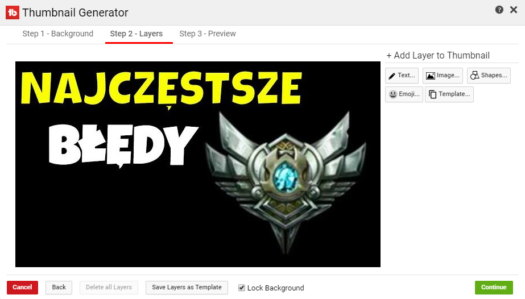
Zestaw komputerowy
Zdaję sobie sprawę, że są osoby zainteresowane wymaganiami technicznymi dla wspomnianego oprogramowania czy sprzętu. Nie jestem w stanie podać minimalnych ani zalecanych ustawień, ale mogę podać wykorzystywane przeze mnie zestawy komputerowe.
W zależności od potrzeb, filmy na YouTube przygotowuję przy pomocy 2 maszyn:
- Mac Mini (z końca 2012): https://support.apple.com/kb/SP659 (wersja z dyskiem HDD o pojemności 1TB i 8GB pamięci RAM)
- Komputer PC Optimus E-Sport EXTREME GZ170T:
- procesor Intel i7-6700 3.4GHz
- karta graficzna GeForce GTX 980
- 16GB pamięci RAM
- dysk SSD o pojemności 128GB
- dysk HDD o pojemności 2TB
- system operacyjny Microsoft Windows 10 Professional PL 64-bit
Poza tym, aby osiągnąć satysfakcjonujący mnie poziom dźwięku, zdecydowałem się ostatecznie na taki zestaw do nagrywania:
- mikrofon Blue Yeti
- ramię Rode PSA1 Studio
- Blue Microphones Radius II (dostępny )
Wcześniej stosowałem LD Systems D914 Pop Filter (który możesz zakupić tutaj), ale po zmianie na Foam Windscreen for Blue Yeti, nie muszę już marnować czasu na długą i dającą średnie efekty obróbkę audio.
Podsumowanie
W tym artykule omówiłem zarówno nagrywanie jak i przygotowywanie filmów przed oraz po ich wrzuceniu na YouTube. Trzeba mieć jednak na uwadze, że o ile możliwie jest w ten sposób nagranie rozgrywki wielu gier, to twórcy wprowadzają ograniczenia co do tego, jakie z tego typu treści można udostępniać w sieci. Poza tym przygotowanie i legalne umieszczenie treści wcale nie gwarantuje sukcesu na takich serwisach jak YouTube. Wskazane w artykule narzędzia mogą jedynie pomóc w tym całym procesie. Jeżeli chcesz tworzyć filmy na YouTube, to zastanów się jaki jest twój główny cel i odpowiednio dostosuj swój styl pracy.